Kao i na operativnim sustavima Windows, formatiranje cijelog tvrdog diska, bilo klasični HDD ili SSD, ne može se raditi s uključenim operativnim sustavom. To je i normalno. Ne bi mogao čak ni brisati sistemske datoteke dok je bila pokrenuta.
Formatiranje cijelog diska na Macu vrši se pomoću uslužni programi od Način za obnavljanje. Ovi su alati dostupni bez obzira na stanje tvrdog diska. Na primjer, kada promijenite HDD ili SSD na svom Macu, ulazak u Recovery Mode je neophodan za stvaranje particije i instaliranje operativnog sustava. Jednako je potrebno započeti a Mac u načinu oporavka i kada želimo potpuno izbrisati prostor na disku i ponovno instalirati operativni sustav.
Kako otvoriti Mac u načinu oporavka / macOS Oporavak
Tri su načina na koja možemo započeti jedan Mac u načinu oporavka ili macOS Oporavak, kao što je također poznat. Svaka će varijanta otvoriti isti uslužni program, ali bit će instalirati različit operativni sustav.
Isključite sve Mactada pritisnite gumb za uključivanje, odmah pritisnite i držite kombinacije tipki dolje, ovisno o verziji macOS koju želite instalirati.
Command (⌘)-R : Možete ponovo instalirati najnoviju verziju sustava Windows macOS prisutan na Macu.
Option-⌘-R : Imaš nadograditi na najnoviju verziju macOS kompatibilan s vašim Mac računalom
Shift-Option-⌘-R : Instalirajte verziju macOS s kojim je uređaj došao iz tvornice. Ako ta verzija više nije dostupna, instalirat će se najbliža verzija.
Kako formatirati/izbrisati sve podatke s tvrdog diska na Macu
Naravno, prije ovog postupka morate Imajte sigurnosnu kopiju svih podataka. Te bit će iskorijenjeni.
od macOS komunalne usluge, idemo i otvorimo se disk Utility.
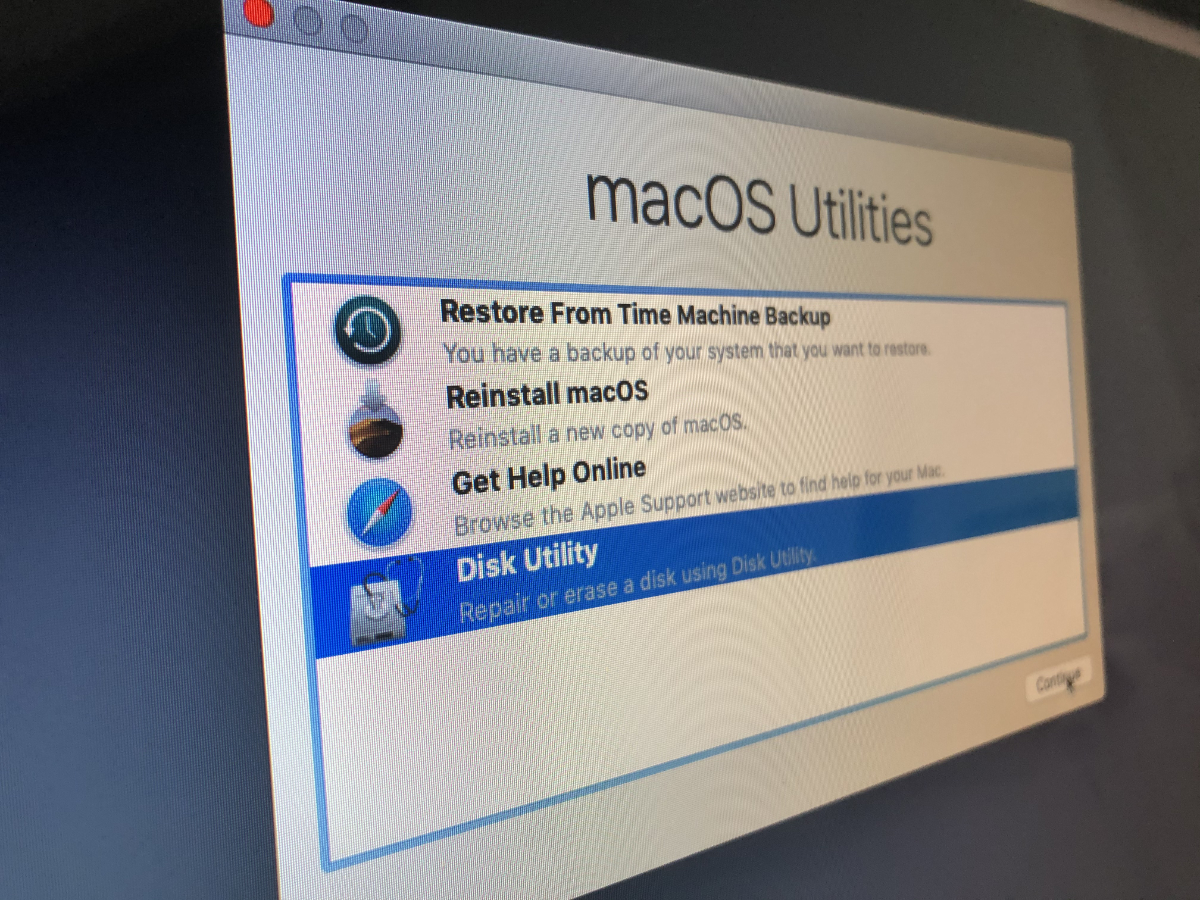
In disk Utility, kliknemo na “Pogled”→“Prikaži sve uređaje". Opcija je u gornjem lijevom kutu.
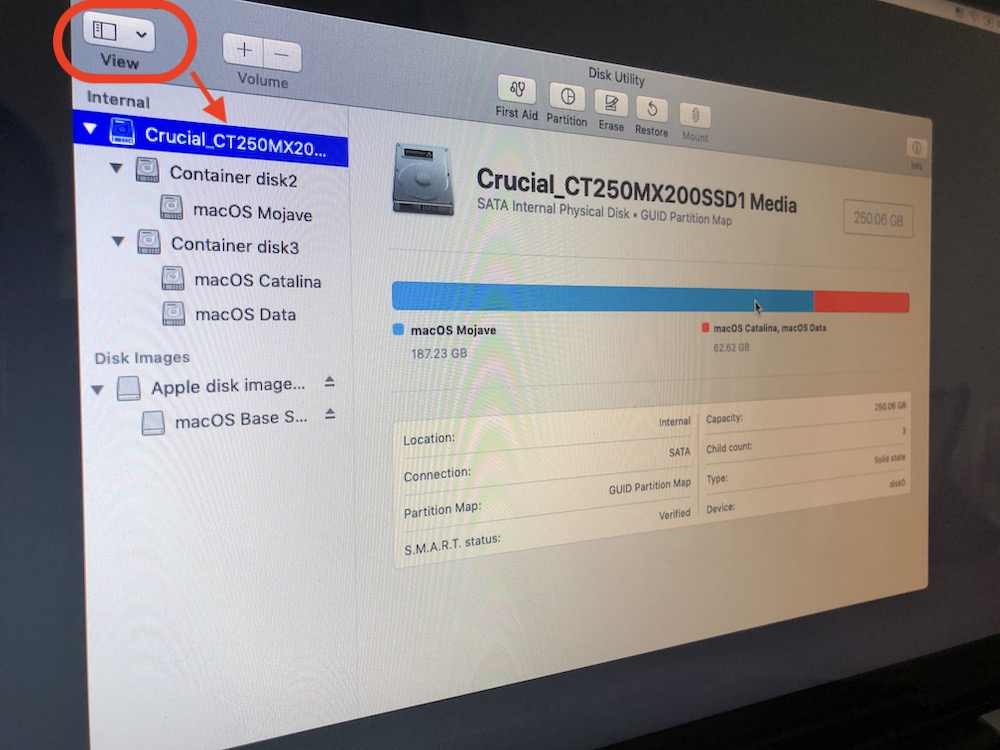
Odaberite fizički tvrdi disk koji ćete formatirati - on se nalazi u stablu iznad svih particija ili volumena. Kliknite “BrisanjeS vrha Disk Utility, a zatim odustanite ime glavna particija, odaberite oblikovanje si tvrda shemaAcquis.
Otvorit će se okvir s opcijama. Za prvi izgled preporučljivo je odabrati oblikovanje: “Mac OS proširen (Journalizd.)". U slučaju SSD-ova, particija prvog spremnika automatski će postati Volumen APFS-a.
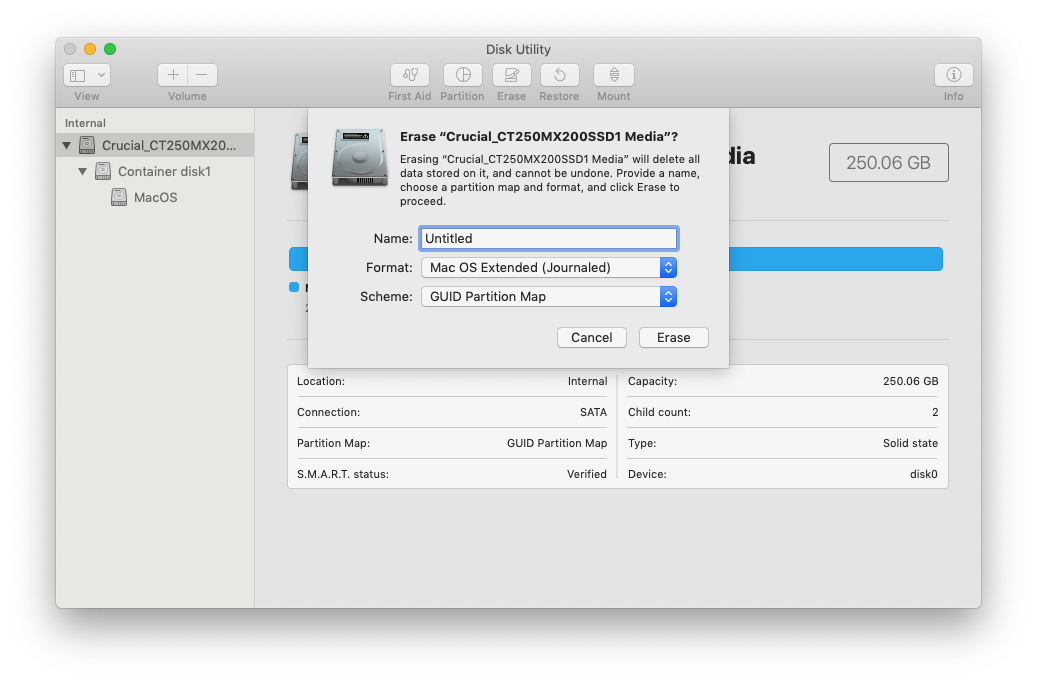
Kliknite Izbriši i pričekajte da se operacija dovrši. Kliknite "Gotovo" u završnici.
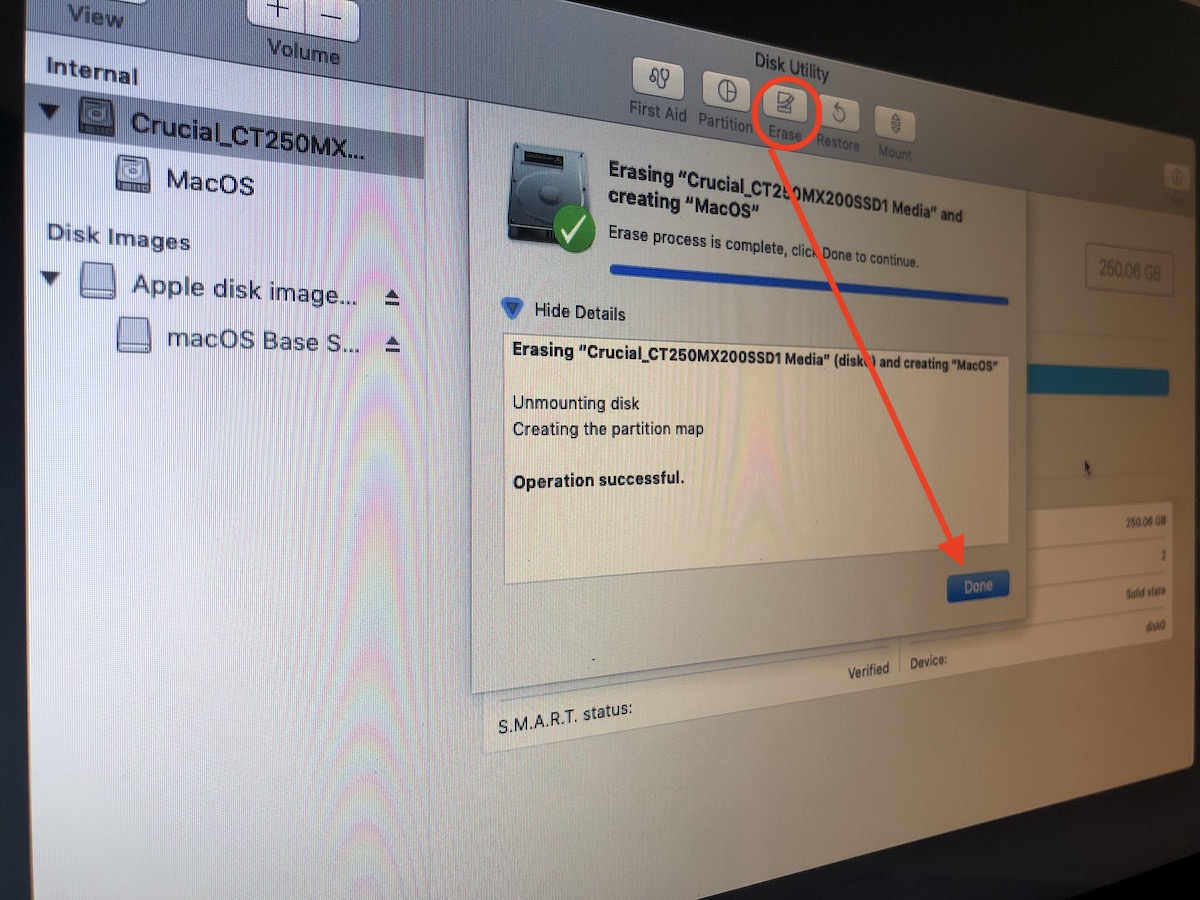
Nakon ove operacije tvrdi disk će biti prazan i morat ćete ponovo instalirati operativni sustav. Zatvorite uslužni program Disk i idite na "Ponovna instalacija macOS".












Pozdrav!
Jag hast problem med min mac. Jag har pörökkt rensa hardväggen precisely på det här set. Allt fungerar ispravan i 73 GB finns kvar i och går inte att radera. Taj se kontejner zove 'Andra volimer i konzertnern'. Jag vet inte vad det constud av och det verkar helt ompool att radera. Finci det någen solution på problemet?